| Eliminar mensajes, enviándolos a la carpeta trash
Eliminar mensajes de forma permanente
Bloqueo de Remitentes (Uso de filtros)
Sitúe el cursor en la sección Comunicaciones y, del menú mostrado, elija la opción Correo:
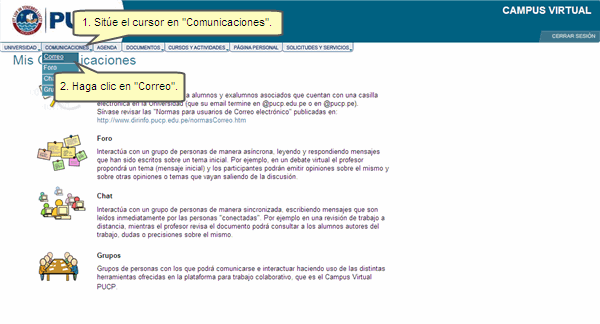
Eliminar mensajes, enviándolos a la carpeta trash
Existen 2 maneras para eliminar mensajes y enviarlos a la carpeta Trash:
1. Seleccione los mensajes haciendo clic en los casilleros mostrados
y luego despliege la lista Mover a y seleccione la opción Trash:
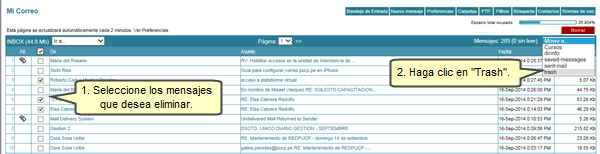
2. Otro modo de eliminar los mensajes, una vez seleccionados, es presionando
el botón Borrar:
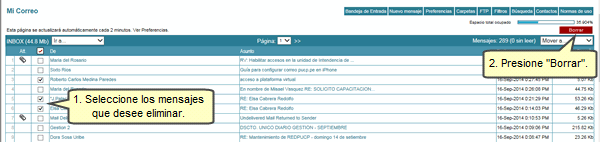
En ambos casos, los mensajes quedan almacenados en la carpeta Trash
de su cuenta de correo.
Eliminar mensajes de forma permanente
Para eliminar estos mensajes de forma permanente, haga clic en la opción
Carpetas:

A continuación, haga clic en el enlace Trash.
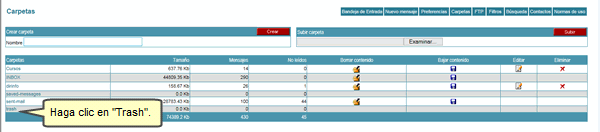
Luego, presione el botón Vaciar carpeta.
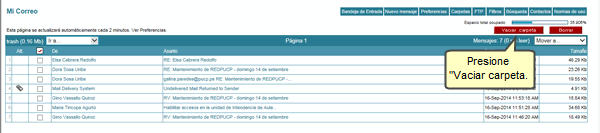
Aparecerá el siguiente aviso de confirmación para la eliminación permamente de los mensajes seleccionados. Si desea continuar con
la operación, presione el botón Aceptar.
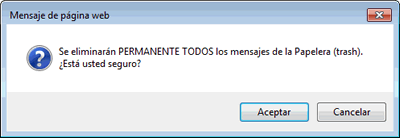
Finalmente, se eliminarán los mensajes de forma permanente.
Bloqueo de Remitentes (Uso de filtros)
La herramienta Correo permite filtrar determinados mensajes, esto sirve
especialmente para el caso de publicidad no solicitada (SPAMS). Para utilizar
esta opción, haga clic en la opción Filtros:
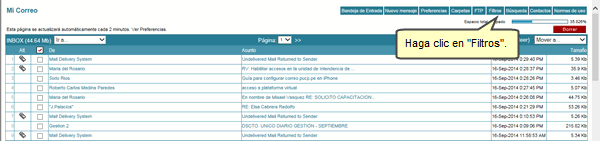
A continuación, seleccione la opción que desee y escriba
las direcciones rechazadas o aceptadas, según sea el caso y presione
el botón Grabar.
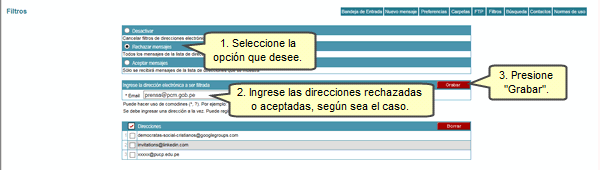
En la siguiente pantalla, podrá verificar la operación.
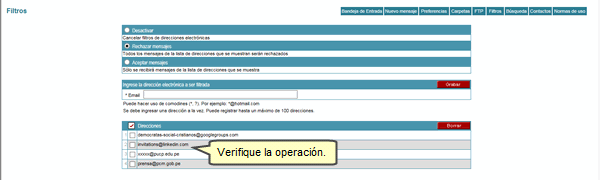
|